Όταν συνδέετε το iPhone με υπολογιστή με καλώδιο USB και εκτελείτε το iTunes στον υπολογιστή για συγχρονισμό δεδομένων, θα βρείτε ένα γράφημα που δείχνει τη χρήση του χώρου. Είναι προφανές ότι γνωρίζετε ξεκάθαρα τις κατηγορίες, όπως χώρο ήχου, φωτογραφιών και εφαρμογών, αλλά παρατηρείτε τον άλλο χώρο που εμφανίζεται στην εικόνα; Ποιο είναι το άλλο στο iPhone μου; Γιατί κατέχουν τόσο μεγάλο χώρο; Μπορείτε να διαγράψετε άλλα δεδομένα για να ελευθερώσετε το iPhone σας για περισσότερο χώρο; Πολλές ερωτήσεις σε μπερδεύουν. Αυτή η ανάρτηση θα περιγράψει λεπτομερώς αυτό το ζήτημα σχετικά με το άλλο στο iPhone σας.
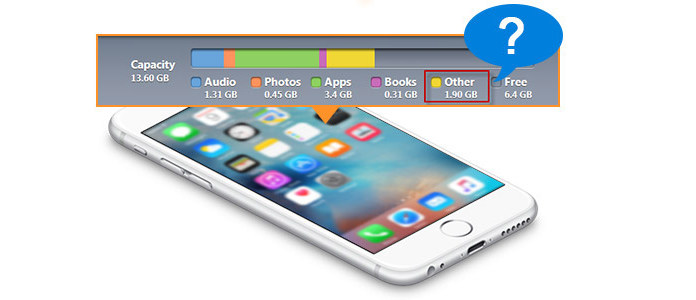
Οι λεπτομέρειες του άλλου χώρου στο iPhone σας είναι αόρατες. Μπορείτε να δείτε μόνο τον χώρο του, αλλά χωρίς λεπτομερείς πληροφορίες. Όπως γνωρίζετε, το iTunes υποστηρίζει 8 τυπικά αρχεία: Εφαρμογές, μουσική, ταινίες, τηλεοπτικές εκπομπές, podcast, βιβλία, φωτογραφίες και πληροφορίες. Βασικά, εκτός από αυτές τις ορατές κατηγορίες στο iTunes, η άλλη χωρητικότητα που δεν εμφανίζεται εδώ μπορεί να ονομαστεί ο άλλος χώρος. Περιλαμβάνουν προσωρινή μνήμη προγράμματος περιήγησης, προσωρινή μνήμη αλληλογραφίας, μηνύματα αλληλογραφίας, συνημμένα αλληλογραφίας, λίστα ανάγνωσης Safari, δημιουργία αντιγράφων ασφαλείας iTunes, δεδομένα παιχνιδιού, crud που προκύπτει από το jailbreaking το iDevice, αποθηκευμένα αρχεία δεδομένων, σημειώσεις, μέσα, προγράμματα οδήγησης εκτυπωτή, αρχεία γλώσσας, αρχεία προτιμήσεων, παράθυρα προτιμήσεων , και τα λοιπά.
Μια συσκευή iOS μπορεί να αποθηκεύσει τύπους περιεχομένων. Τι μπορεί να αποθηκεύσει το "Other"; Σύμφωνα με την Apple, το "Άλλο" μπορεί να αποθηκεύσει δεδομένα σχετικά με "Ρυθμίσεις", "Φωνές Siri", "δεδομένα συστήματος" και "αρχεία προσωρινής αποθήκευσης".
Όταν πηγαίνετε στο ρυθμίσεις > General > Αποθήκευση & Χρήση iCloud, σας δίνει μια λεπτομερή ανάλυση του χώρου αποθήκευσης που χρησιμοποιείται από κάθε εφαρμογή που είναι εγκατεστημένη στο iPhone σας, αλλά δεν προσφέρει τις λεπτομερείς πληροφορίες σχετικά με τα "Άλλα" δεδομένα. Εδώ μπορείτε να μάθετε πού να βρείτε "Άλλα" δεδομένα στο iPhone σας.
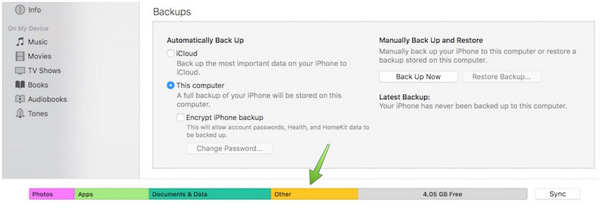
Βήμα 1 Ανοίξτε το iTunes στον υπολογιστή σας. Συνδέστε τη συσκευή σας iOS στον υπολογιστή σας.
Βήμα 2 Στο iTunes, επιλέξτε τη συσκευή σας iOS στην κορυφή και, στη συνέχεια, κάντε κλικ στην καρτέλα Σύνοψη στην αριστερή πλευρική γραμμή. Θα δείτε μια γραμμή που δείχνει πόσο χώρο αποθήκευσης χρησιμοποιεί το περιεχόμενό σας iOS, διαιρούμενο με τον τύπο περιεχομένου.
Βήμα 3 Τοποθετήστε το δείκτη του ποντικιού πάνω από έναν τύπο περιεχομένου, όπως Άλλο ή Εφαρμογές, για να βρείτε περισσότερες πληροφορίες όπως μπορείτε να δείτε στο παραπάνω στιγμιότυπο οθόνης.
Ο άλλος χώρος έρχεται όλο και περισσότερο καθώς εγκαθιστάτε περισσότερες εφαρμογές, ακούτε μουσική και παρακολουθείτε ταινίες ή βίντεο με Wi-Fi. Η προσωρινή μνήμη ή το ιστορικό αναζήτησης στο iPhone σας θα συσσωρευτεί. Και αν μεταφέρετε αρχεία με κάποια εργαλεία τρίτων στο iPhone, το iPhone σας θα αναγνωρίσει αυτά τα μεταφερόμενα αρχεία ως τα άλλα αρχεία και σίγουρα θα τα βάλει στον άλλο χώρο. Μερικές φορές, κατά την απεγκατάσταση ορισμένων εφαρμογών, ενδέχεται να τις διαγράψετε εντελώς και να τις διατηρήσετε στο iPhone. Για παράδειγμα, ενδέχεται να εγκαταστήσετε μια εφαρμογή αρκετές φορές για αναβάθμιση, αλλά όταν τη διαγράψετε την τελευταία φορά, τη διαγράφετε μόνο για μία φορά και τα άλλα δεδομένα βρίσκονται ακόμα στο iPhone σας και ο κάδος απορριμμάτων σε αυτό θα αυξηθεί σταδιακά. Και κατά συνέπεια, ο άλλος χώρος γίνεται μεγαλύτερος.
Καθώς το iPhone σας είναι γεμάτο από τα άλλα δεδομένα, θα διαπιστώσετε ότι το iPhone σας επιβραδύνεται σε μεγάλο βαθμό. Και δεν θα βρείτε άλλο χώρο για να αποθηκεύσετε τις φωτογραφίες σας και την αγαπημένη σας μουσική. Σε αυτό το σημείο, χρειάζεστε έναν τρόπο για να επιταχύνετε το αργό iPhone και να ελευθερώσετε το iPhone για περισσότερα εισαγόμενα αρχεία.
Για αυτές τις ανεπιθύμητες εφαρμογές και παιχνίδια, θα μπορούσατε να απεγκαταστήσετε παιχνίδια και εφαρμογές από το iPhone. Για αυτά τα εισαγόμενα βίντεο ή ταινίες μέσω εργαλείων τρίτων, μπορείτε επίσης να διαγράψετε βίντεο από το iPhone. Και θα μπορούσατε να διαγράψετε το ιστορικό αναζήτησης και τα cookies ανοίγοντας συχνά το πρόγραμμα περιήγησής σας για να το εξαλείψετε. Αλλά για αυτά τα αόρατα δεδομένα απορριμμάτων, πώς τα βρίσκετε που αποθηκεύονται στο iPhone; Είναι ένας πραγματικός πονοκέφαλος. Αλλά μπορείτε να λύσετε αυτό το πρόβλημα. Η άλλη μνήμη στο iPhone σας μπορεί να διαγραφεί κάνοντας κλικ στις Ρυθμίσεις> Γενικά> Επαναφορά> Διαγραφή όλου του περιεχομένου και ρύθμιση στο iPhone σας. Με αυτόν τον τρόπο, μπορείτε να διαγράψετε όλα τα προσωρινά αρχεία (προσωρινή μνήμη, cookie, δεδομένα απορριμμάτων κ.λπ.). Με αυτόν τον τρόπο διαγράφονται τα πράγματα πολύ, αλλά δεν διαγράφονται δεδομένα από το iPhone σας. Θα εξακολουθούν να υπάρχουν ορισμένα άλλα δεδομένα στο iPhone σας, ώστε να μπορείτε να διαγράψετε μόνιμα όλο το περιεχόμενο και τις ρυθμίσεις στο iPhone εδώ. Ωστόσο, προτού ετοιμαστείτε να διαγράψετε όλα τα δεδομένα, σας συνιστούμε να δημιουργήσετε αντίγραφα ασφαλείας του iPhone σε Mac ή υπολογιστή μόνο για κάθε περίπτωση.
Σε μια προσπάθεια κατάργησης "Άλλα" δεδομένων, ακολουθούν τα βήματα για την εκκαθάριση περιεχομένου εκτός σύνδεσης. Για την εφαρμογή Μουσική στο iPhone, τα τραγούδια είναι διαθέσιμα για ακρόαση εκτός σύνδεσης και θα αυξήσει το "Άλλο".
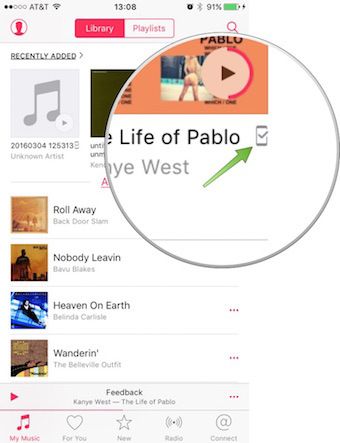
Για να καταργήσετε τα περιττά "Άλλα" δεδομένα για να ελευθερώσετε πολύ χώρο όπως η προσωρινή μνήμη εφαρμογών μουσικής, μπορείτε πάντα να δείτε πόσος χώρος έχει καταληφθεί μεταβαίνοντας στο ρυθμίσεις > General > Αποθήκευση & Χρήση iCloud > Διαχείριση αποθήκευσης > Music app. Εκτός από τη δημοφιλή εφαρμογή μουσικής, βίντεο, χάρτες και άλλα μπορούν να αποθηκευτούν εκτός σύνδεσης ανάλογα με τις εφαρμογές που χρησιμοποιείτε.
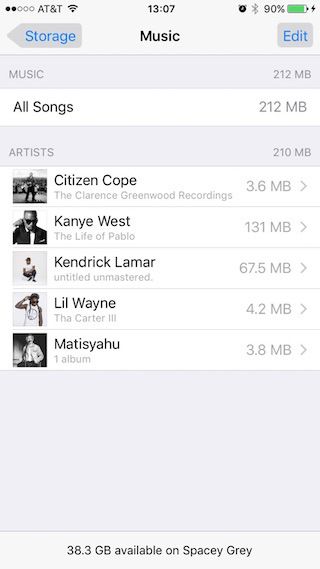
Μπορείτε να εκκαθαρίσετε γρήγορα την προσωρινή μνήμη της προσωρινής μνήμης Safari του iOS για να μειώσετε τον "Άλλο" χώρο αποθήκευσης. Μπορείς Διαγραφή δεδομένων ιστορικού και ιστότοπου στις Ρυθμίσεις> Safari.

Επιπλέον, μπορείτε να διαγράψετε δεδομένα που επισκέφτηκαν ιστότοπους που αποθηκεύουν στο iPhone σας μεταβαίνοντας στο ρυθμίσεις > Safari > Διαγραφή δεδομένων ιστορικού και ιστότοπου.
Μπορεί να χρειαστείς: Τι είναι άλλο στα Mac Storages
Ανάλογα με το επίπεδο iCloud Drive, η συσκευή σας iOS ενδέχεται να αρχίσει να αποθηκεύει αρχεία iCloud για να προσθέσει τον αποθηκευτικό χώρο του "Other". Ο χώρος αποθήκευσης στο iPhone σας είναι διαφορετικός. Έτσι, όταν σχεδόν εξαντλείται ο αποθηκευτικός χώρος, η συσκευή σας θα πρέπει να καταργήσει αυτόματα αυτά τα προσωρινά αποθηκευμένα δεδομένα. Δεδομένου ότι πολλά πράγματα ρυθμίζονται αυτόματα, ενδέχεται να μην καταργηθεί η κρυφή μνήμη. Έτσι, μπορείτε να απενεργοποιήσετε χειροκίνητα τη μονάδα iCloud μεταβαίνοντας στο ρυθμίσεις > iCloud > iCloud κίνησης και να το απενεργοποιήσετε.
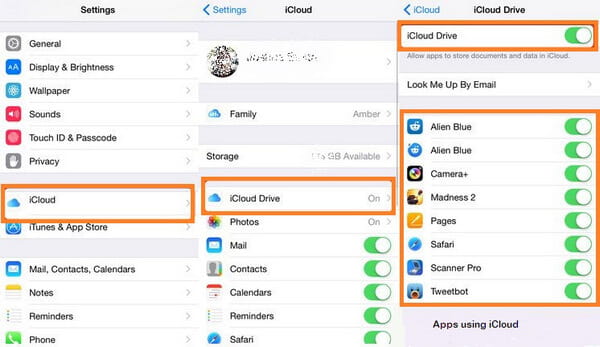
Τέλος, αν αποτύχουν όλες οι μέθοδοι που αναφέραμε παραπάνω, ίσως χρειαστεί να επαναφέρετε το iPhone / iPad στις εργοστασιακές ρυθμίσεις. Σίγουρα, αυτή η μέθοδος θα Διαγράψτε όλο το περιεχόμενο και τις ρυθμίσεις στο iPhone. Αλλά μπορεί να λύσει εντελώς το "Άλλο" χώρο αποθήκευσης καταλαμβάνει πολύ χώρο. Αφού το κάνετε αυτό, αυτό που χρειάζεστε είναι να προσθέσετε ξανά τις εφαρμογές σας και άλλα απαραίτητα αρχεία.
